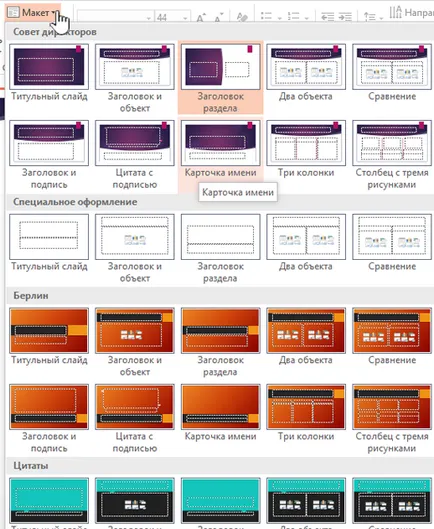Използване на няколко теми в едно представяне
Ако искате да използвате при представянето на няколко теми (оформления, съдържаща цветове, шрифтове и ефекти), добавяне на допълнителни майсторски пързалки. Всяка проба съдържа оформления, които определят цветове, шрифтове и ефекти на тези.
Всяка тема е свързана с набор от модели, както и на всеки набор от модели - с пързалка проба. По този начин, двете пързалки на пробата ще включват две групи от оформления (два модела), които могат да бъдат приложени към презентацията.
За вашата презентация на прилаганата в момента един образец на слайдове с темата. За да добавите втори тема, добави друг слайд господар. За да направите това, изпълнете следните стъпки.
В раздела Изглед щракнете върху Slide магистър.
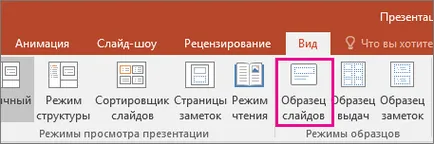
В раздела Slide магистър, щракнете върху Insert пързалка господар.
Съвет: За втори слайд майстор ще бъдат добавени и избира автоматично.
В раздела Slide магистър, кликнете Теми и изберете тема от списъка.
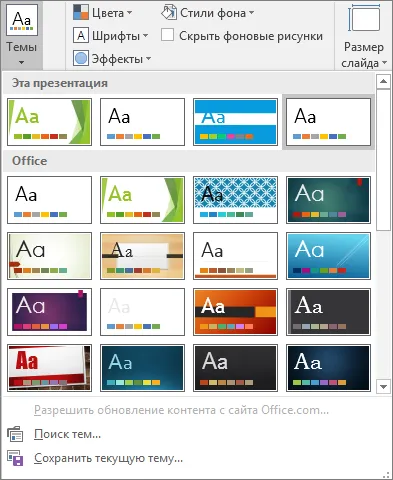
Тема добавена примерни слайдове ще бъдат различни от темата за друга проба слайдовете в презентацията.
След завършване на селекцията, щракнете върху Затвори Основен изглед.
В раздела Изглед щракнете върху Slide магистър.
В раздела Slide магистър, в групата Смяна на палитрата, изберете теми.
Направете едно от следните действия.
За да кандидатствате вграден тема, под Вграден, изберете темата, която искате.
За да кандидатствате, създадени или съществуваща тема, сте променили и спаси, изберете го в другата част.
За да приложите тема до документ, който се съхранява на друго място, щракнете върху бутона за търсене и изберете желаната тема.
За да се нанесе втори слайд майстор и оформления набор, превъртете до края на списъка с модели в проба представяне пързалка.
Кликнете след окончателното оформление, кликнете Тема. и след това изберете тема. Избраният стил ще бъде нов набор от оформления.
Когато сте готови, щракнете върху Затвори Основен изглед.
Две теми, прилагани към две отделни проби от слайдовете в презентацията
Използването на проби нови слайдове

Превъртете през миниатюрите и изберете тема и оформлението.
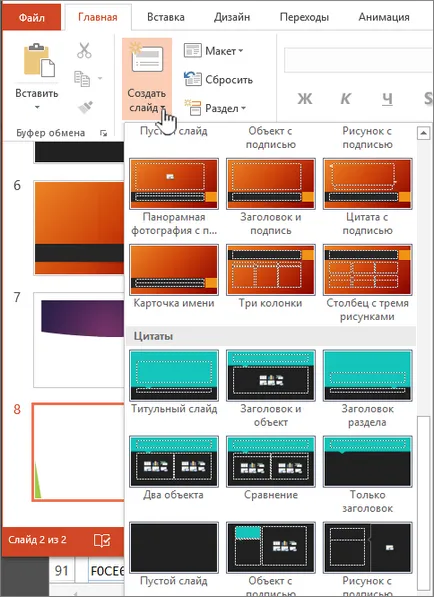
Използването на проби на съществуващите слайдове
Щракнете върху слайда, който искате да промените.

Превъртете през миниатюрите и изберете тема и оформлението.